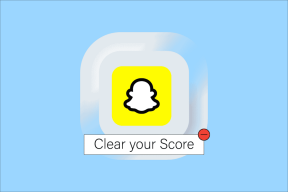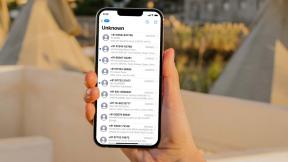Napraw nie można wysyłać ani odbierać wiadomości tekstowych na Androida
Różne / / November 28, 2021
Napraw nie można wysyłać ani odbierać wiadomości tekstowych na Androida: Chociaż istnieje wiele aplikacji, za pomocą których można łatwo wysyłać wiadomości lub komunikować się ze znajomymi i rodziną, większość z nich wymaga połączenia z Internetem do działania. Tak więc alternatywą jest wysyłanie wiadomości SMS, która jest znacznie bardziej niezawodna niż wszystkie inne aplikacje do obsługi wiadomości błyskawicznych innych firm. Chociaż korzystanie z aplikacji innej firmy wiąże się z pewnymi korzyściami, takimi jak wysyłanie zdjęć, obrazów, filmów, dokumenty, duże i małe pliki itp., ale jeśli nie masz odpowiedniego internetu, to nie będą działać w wszystko. Krótko mówiąc, chociaż na rynku pojawiło się wiele aplikacji do obsługi wiadomości błyskawicznych, SMS-y tekstowe są nadal ważną funkcją w każdym telefonie komórkowym.
Teraz, jeśli kupiłeś nowy flagowiec Android telefon, wtedy można oczekiwać, że będzie wysyłać i odbierać wiadomości tekstowe w dowolnym miejscu i czasie bez żadnych problemów. Ale obawiam się, że tak nie jest, ponieważ wiele osób zgłasza, że nie może wysyłać ani odbierać wiadomości tekstowych na swoim telefonie z Androidem.

Czasami, gdy wysyłasz lub odbierasz wiadomości tekstowe, napotykasz kilka problemów, takich jak brak możliwości wysyłania wiadomości tekstowych, wiadomość, którą wysłałeś nie odebrał odbiorca, nagle przestałeś otrzymywać wiadomości, zamiast wiadomości pojawia się jakieś ostrzeżenie i wiele innych takich zagadnienia.
Zawartość
- Dlaczego nie mogę wysyłać ani odbierać wiadomości tekstowych (SMS/MMS)?
- Napraw Nie można wysyłać ani odbierać wiadomości tekstowych na Androidzie
- Metoda 1: Sprawdź sygnały sieciowe
- Metoda 2: Wymień swój telefon
- Metoda 3: Sprawdź listę zablokowanych
- Metoda 4: Czyszczenie starych wiadomości
- Metoda 5: Zwiększenie limitu wiadomości tekstowych
- Metoda 6: Czyszczenie danych i pamięci podręcznej
- Metoda 7: Dezaktywacja iMessage
- Metoda 8: Rozwiązywanie konfliktu oprogramowania
- Metoda 9: Wykonaj reset rejestracji sieci
- Metoda 10: Wykonaj reset do ustawień fabrycznych
Dlaczego nie mogę wysyłać ani odbierać wiadomości tekstowych (SMS/MMS)?
Cóż, jest kilka powodów, dla których pojawia się problem, kilka z nich wymieniono poniżej:
- Konflikt oprogramowania
- Sygnały sieciowe są słabe
- Problem operatora z zarejestrowaną siecią
- Błędna konfiguracja lub niewłaściwa konfiguracja w ustawieniach telefonu
- Przejście na nowy telefon lub przejście z iPhone'a na Androida lub z Androida na iPhone'a
Jeśli nie możesz wysyłać ani odbierać wiadomości z powodu któregokolwiek z powyższych problemów lub z jakiegokolwiek innego powodu, nie martw się, ponieważ korzystając z tego przewodnika, będziesz w stanie łatwo rozwiązać swój problem, który napotykasz podczas wysyłania lub odbierania tekstu wiadomości.
Napraw Nie można wysyłać ani odbierać wiadomości tekstowych na Androidzie
Poniżej podane są metody, za pomocą których możesz rozwiązać swój problem. Po przejściu przez każdą metodę sprawdź, czy problem został rozwiązany, czy nie. Jeśli nie, wypróbuj inną metodę.
Metoda 1: Sprawdź sygnały sieciowe
Pierwszym i podstawowym krokiem, który powinieneś wykonać, jeśli nie możesz wysyłać lub odbierać wiadomości w systemie Android, jest sprawdzenie słupki sygnału. Te paski sygnału będą dostępne w prawym górnym lub lewym górnym rogu ekranu telefonu. Jeśli widzisz wszystkie paski zgodnie z oczekiwaniami, oznacza to, że sygnały sieciowe są dobre.

Jeśli jest mniej pasków, oznacza to, że sygnały sieciowe są słabe. Aby rozwiązać ten problem, wyłącz telefon, a następnie włącz go ponownie. Tego maja poprawić sygnał a twój problem może zostać rozwiązany.
Metoda 2: Wymień swój telefon
Możliwe, że nie możesz wysyłać ani odbierać wiadomości tekstowych z powodu problemu w telefonie lub problemu ze sprzętem w telefonie. Aby rozwiązać ten problem, włóż kartę SIM (z problematycznego telefonu) do innego telefonu, a następnie sprawdź, czy jesteś w stanie wysyłać lub odbierać wiadomości tekstowe lub nie. Jeśli problem nadal występuje, możesz go rozwiązać, odwiedzając swojego usługodawcę i poproś o wymianę karty SIM. W przeciwnym razie może być konieczna wymiana telefonu na nowy.

Metoda 3: Sprawdź listę zablokowanych
Jeśli chcesz wysłać wiadomość, ale nie możesz tego zrobić, najpierw sprawdź, czy numer, na który próbujesz wysłać wiadomość, nie znajduje się na liście zablokowanych lub liście spamu urządzenia. Jeśli numer jest zablokowany, nie będziesz mógł wysyłać ani odbierać wiadomości z tego numeru. Jeśli więc nadal chcesz wysłać wiadomość na ten numer, musisz usunąć go z listy zablokowanych. Aby odblokować numer, wykonaj poniższe czynności:
1.Długo naciśnij numer, na który chcesz wysłać wiadomość.
2. Stuknij w Odblokować z menu.
3. Pojawi się okno dialogowe z prośbą o odblokowanie tego numeru telefonu. Kliknij OK.

Po wykonaniu powyższych czynności dany numer zostanie odblokowany i będziesz mógł łatwo wysyłać wiadomości na ten numer.
Metoda 4: Czyszczenie starych wiadomości
Jeśli nadal nie możesz wysyłać ani odbierać wiadomości, przyczyną tego problemu może być również Twoja karta SIM może być całkowicie wypełniony wiadomościami lub Twoja karta SIM osiągnęła maksymalny limit wiadomości, jaki może sklep. Możesz więc rozwiązać ten problem, usuwając wiadomości, które nie są przydatne. Zaleca się od czasu do czasu usuwać wiadomości tekstowe, aby uniknąć tego problemu.
Notatka: Te kroki mogą się różnić w zależności od urządzenia, ale podstawowe kroki są mniej więcej takie same.
1. Otwórz wbudowaną aplikację do przesyłania wiadomości, klikając ją.

2. Kliknij na ikona z trzema kropkami dostępne w prawym górnym rogu.

3. Teraz dotknij Ustawienia z menu.

4. Następnie dotknij Więcej ustawień.
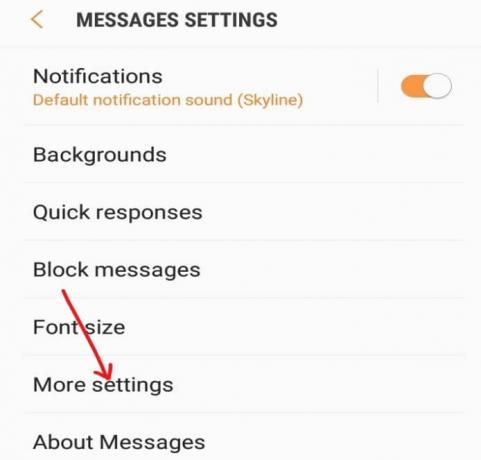
5. W sekcji Więcej ustawień, stuknij w Wiadomości tekstowe.

6. Kliknij lub dotknij Zarządzaj wiadomościami na karcie SIM. Tutaj zobaczysz wszystkie wiadomości zapisane na karcie SIM.

7.Teraz możesz albo usunąć wszystkie wiadomości, jeśli są bezużyteczne, albo wybrać jedną po drugiej wiadomości, które chcesz usunąć.
Metoda 5: Zwiększenie limitu wiadomości tekstowych
Jeśli miejsce na karcie SIM zapełni się wiadomościami tekstowymi (SMS) zbyt szybko, możesz rozwiązać ten problem, zwiększając limit wiadomości tekstowych, które można przechowywać na karcie SIM. Należy jednak pamiętać o jednej rzeczy, zwiększając miejsce na wiadomości tekstowe, ponieważ zmniejsza się miejsce na Kontakty na karcie SIM. Ale jeśli przechowujesz swoje dane na koncie Google, nie powinno to stanowić problemu. Aby zwiększyć limit wiadomości, które można przechowywać na karcie SIM, wykonaj poniższe czynności:
1. Otwórz wbudowaną aplikację do przesyłania wiadomości, klikając ją.

2. Stuknij w ikona z trzema kropkami dostępne w prawym górnym rogu.

3. Teraz dotknij Ustawienia z menu.

4. Stuknij w Limit wiadomości tekstowych Pojawi się poniższy ekran.
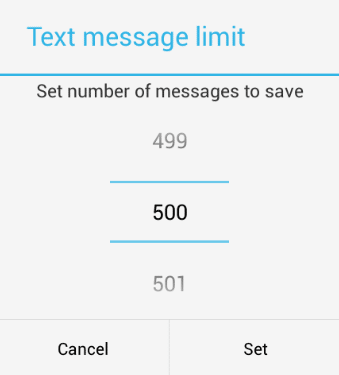
5. Ustaw limit przez przewijanie w górę iw dół. Po ustawieniu limitu kliknij Przycisk Ustaw & Twój limit wiadomości tekstowych zostanie ustawiony.
Metoda 6: Czyszczenie danych i pamięci podręcznej
Jeśli pamięć podręczna aplikacji do obsługi wiadomości jest pełna, możesz napotkać problem polegający na tym, że nie będziesz w stanie wysyłać ani odbierać wiadomości tekstowych na Androidzie. Tak więc, czyszcząc pamięć podręczną aplikacji, możesz rozwiązać swój problem. Aby wyczyścić dane i pamięć podręczną z urządzenia, wykonaj poniższe czynności:
1. Otwórz Ustawienia klikając ikonę Ustawienia na swoim urządzeniu.

2. Stuknij w Aplikacje opcja z menu.
3. Upewnij się, że Filtr wszystkich aplikacji jest stosowany. Jeśli nie, zastosuj go, klikając menu rozwijane dostępne w lewym górnym rogu.
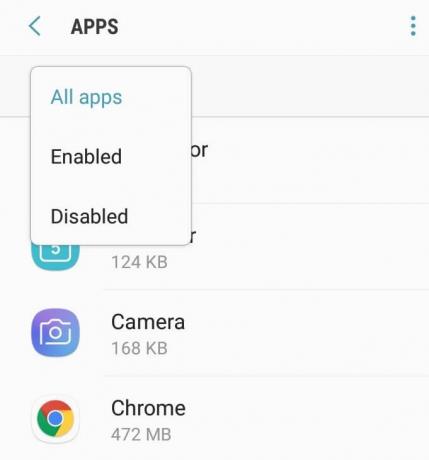
4. Przewiń w dół i poszukaj wbudowanej aplikacji do obsługi wiadomości.
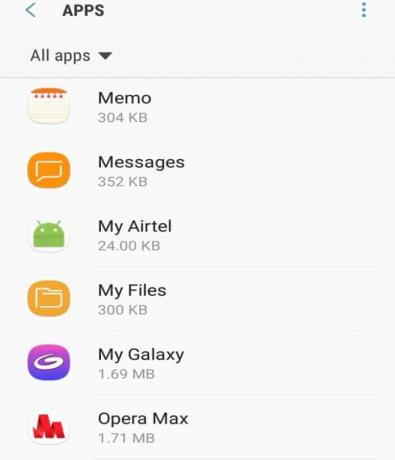
5. Kliknij na nią, a następnie dotknij Opcja przechowywania.

6. Następnie dotknij Wyczyść dane.

7. Pojawi się ostrzeżenie z napisem wszystkie dane zostaną trwale usunięte. Kliknij na Przycisk Usuń.

8. Następnie dotknij Wyczyść pamięć podręczną przycisk.
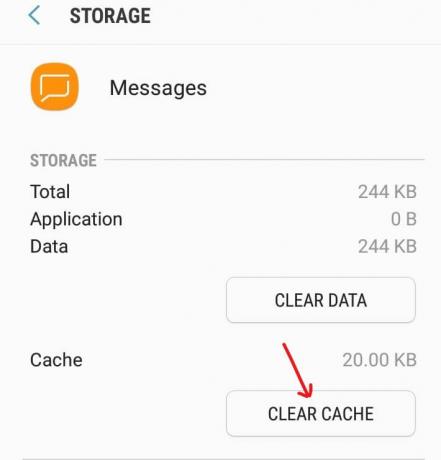
9. Po wykonaniu powyższych kroków, wszystkie nieużywane dane i pamięć podręczna zostaną wyczyszczone.
10. Teraz uruchom ponownie telefon i sprawdź, czy problem został rozwiązany, czy nie.
Metoda 7: Dezaktywacja iMessage
W iPhone'ach wiadomości są wysyłane i odbierane za pomocą iMessage. Tak więc, jeśli zmieniłeś swój telefon z iPhone'a na Androida, Windowsa lub Blackberry, prawdopodobnie masz problem z tym, że nie jesteś w stanie wysyłać lub odbierać wiadomości tekstowe, ponieważ możesz zapomnieć o dezaktywacji iMessage przed włożeniem karty SIM do Androida telefon. Ale nie martw się, ponieważ możesz to łatwo rozwiązać, dezaktywując iMessage, ponownie wkładając kartę SIM do iPhone'a.
Aby dezaktywować iMessage z karty SIM, wykonaj poniższe czynności:
1. Włóż kartę SIM z powrotem do iPhone'a.
2. Upewnij się, że twój komórkowa transmisja danych jest WŁĄCZONA. Dowolna komórkowa sieć danych, taka jak 3G, 4G lub LTE będą działać.

3. Idź do Ustawienia następnie dotknij Wiadomości Pojawi się poniższy ekran:

4.Wyłącz przycisk obok iMessage aby go wyłączyć.
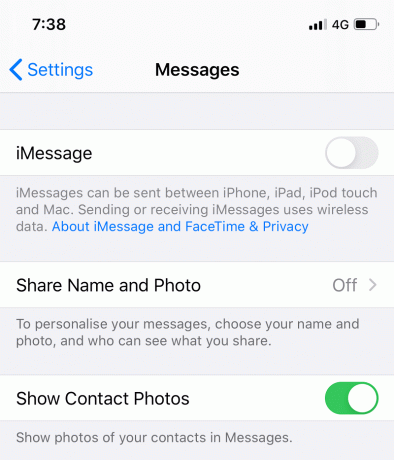
5. Teraz wróć do Ustawień ponownie, a następnie dotknij FaceTime.
6. Wyłącz przycisk obok FaceTime, aby go wyłączyć.

Po wykonaniu powyższych kroków wyjmij kartę SIM z iPhone'a i włóż ją do telefonu z Androidem. Teraz możesz być w stanie poprawka nie może wysyłać ani odbierać wiadomości tekstowych w sprawie Androida.
Metoda 8: Rozwiązywanie konfliktu oprogramowania
Kiedy odwiedzasz Google Playstore, aby pobrać dowolną aplikację, znajdziesz wiele aplikacji dla określonej funkcji. Jeśli więc pobrałeś wiele aplikacji, które wykonują tę samą funkcję, może to spowodować konflikt oprogramowania i utrudnić działanie każdej aplikacji.
Podobnie, jeśli zainstalowałeś jakąkolwiek aplikację innej firmy do zarządzania SMS-ami lub SMS-ami, na pewno utworzy to konflikt z wbudowaną aplikacją do obsługi wiadomości w urządzeniu z Androidem i możesz nie być w stanie wysyłać lub odbierać wiadomości. Możesz rozwiązać ten problem, usuwając aplikację innej firmy. Zaleca się również, aby nie używać żadnej aplikacji innej firmy do wysyłania wiadomości tekstowych, ale jeśli nadal chcesz zachować aplikację innej firmy i nie chcesz napotkać problemu z konfliktem oprogramowania, wykonaj poniższe czynności:
1. Przede wszystkim upewnij się, że aplikacja do obsługi wiadomości jest zaktualizowana do najnowszej wersji.
2. Otwórz Sklep Google Play z ekranu głównego.

3. Kliknij lub dotknij trzy linie ikona dostępna w lewym górnym rogu Playstore.

4. Stuknij w Moje aplikacje i gry.

5. Sprawdź, czy są dostępne aktualizacje dla zainstalowanej aplikacji do przesyłania wiadomości innej firmy. Jeśli to możliwe, zaktualizuj go.

Metoda 9: Wykonaj reset rejestracji sieci
Jeśli nie możesz wysyłać ani odbierać wiadomości, może to oznaczać problem z siecią. Tak więc rejestracja go ponownie za pomocą innego telefonu, który zastąpi rejestrację sieciową na twoim numerze, może rozwiązać problem.
Aby ponownie przeprowadzić rejestrację w sieci, wykonaj poniższe czynności:
- Wyjmij kartę SIM z obecnego telefonu i włóż ją do innego telefonu.
- Włącz telefon i odczekaj 2-3 minuty.
- Upewnij się, że ma sygnały komórkowe.
- Gdy ma sygnały komórkowe, wyłącz telefon.
- Wyjmij kartę SIM ponownie i włóż ją do telefonu, w którym miałeś problem.
- Włącz telefon i odczekaj 2-3 minuty. Automatycznie skonfiguruje ponownie rejestrację sieci.
Po wykonaniu powyższych kroków możesz nie napotkać żadnego problemu z wysyłaniem lub odbieraniem wiadomości tekstowych na telefonie z Androidem.
Metoda 10: Wykonaj reset do ustawień fabrycznych
Jeśli wypróbowałeś wszystko i nadal napotykasz problem, w ostateczności możesz zresetować telefon do ustawień fabrycznych. Po zresetowaniu telefonu do ustawień fabrycznych telefon stanie się zupełnie nowy z domyślnymi aplikacjami. Aby przywrócić ustawienia fabryczne telefonu, wykonaj poniższe czynności:
1. Otwórz Ustawienia w telefonie, klikając ikonę ustawień.

2. Strona ustawień otworzy się, a następnie dotknij Dodatkowe ustawienia.

3. Dalej, stuknij w Kopia zapasowa i zresetuj.

4. W ramach tworzenia kopii zapasowej i resetowania dotknij Przywrócenie ustawień fabrycznych.
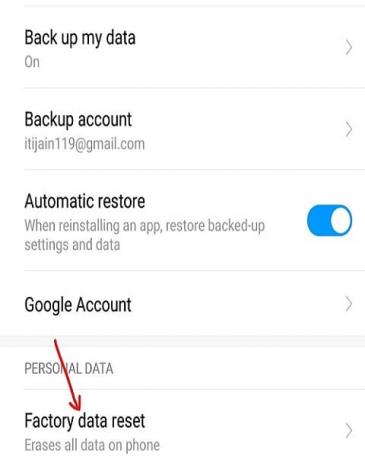
5.Dotknij Zresetuj telefon opcja dostępna na dole strony.
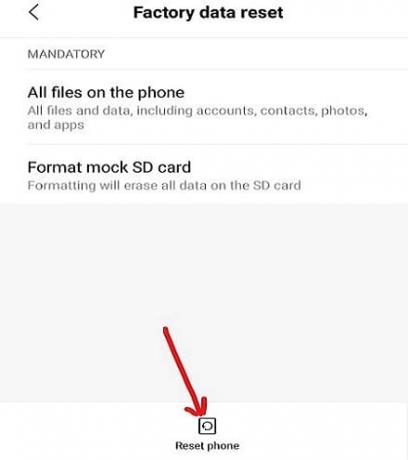
Po wykonaniu powyższych kroków telefon zostanie zresetowany do ustawień fabrycznych. Teraz powinieneś być w stanie wysyłać lub odbierać wiadomości tekstowe na swoim urządzeniu.
Zalecana:
- Jak korzystać z ukrytego edytora wideo w systemie Windows 10
- Napraw błąd INET_E_RESOURCE_NOT_FOUND w systemie Windows 10
Mam nadzieję, że powyższe kroki okazały się pomocne i teraz będziesz mógł Napraw nie można wysyłać ani odbierać wiadomości tekstowych na Androida, ale jeśli nadal masz pytania dotyczące tego samouczka, możesz je zadać w sekcji komentarzy.